
Owen Little
0
5129
365
 La plupart d'entre nous ne disposons pas des outils nécessaires pour créer facilement des fichiers PDF - en particulier avec des options avancées - et ne souhaitent pas apprendre une application complexe comme Adobe Acrobat. Le logiciel novaPDF de Softland est un outil convivial permettant de créer des fichiers PDF à partir de toute application prenant en charge l’impression. NovaPDF pour Windows n'est pas simplement un autre moyen d'imprimer au format PDF: c'est un créateur de PDF complet offrant une prise en charge de la protection par mot de passe, des autorisations sur les documents, de la signature numérique et d'autres fonctionnalités avancées..
La plupart d'entre nous ne disposons pas des outils nécessaires pour créer facilement des fichiers PDF - en particulier avec des options avancées - et ne souhaitent pas apprendre une application complexe comme Adobe Acrobat. Le logiciel novaPDF de Softland est un outil convivial permettant de créer des fichiers PDF à partir de toute application prenant en charge l’impression. NovaPDF pour Windows n'est pas simplement un autre moyen d'imprimer au format PDF: c'est un créateur de PDF complet offrant une prise en charge de la protection par mot de passe, des autorisations sur les documents, de la signature numérique et d'autres fonctionnalités avancées..
Cette semaine nous sommes donner 25 copies de novaPDF Professional Desktop 7 d'une valeur totale de 1250 $! Continuez à lire pour avoir la chance de participer à notre concours et gagner votre propre copie!
Conversion de fichiers et intégration bureautique
Bien que novaPDF s’installe lui-même en tant qu’imprimante virtuelle, il existe également d’autres façons de l’utiliser. Vous pouvez lancer l'application novaPDF pour charger un fichier à partir de votre ordinateur et le convertir directement au format PDF. Vous pouvez également utiliser le complément Microsoft Office fourni - il suffit de cliquer sur l'onglet novaPDF sur le ruban et d'utiliser le bouton Enregistrer au format PDF..
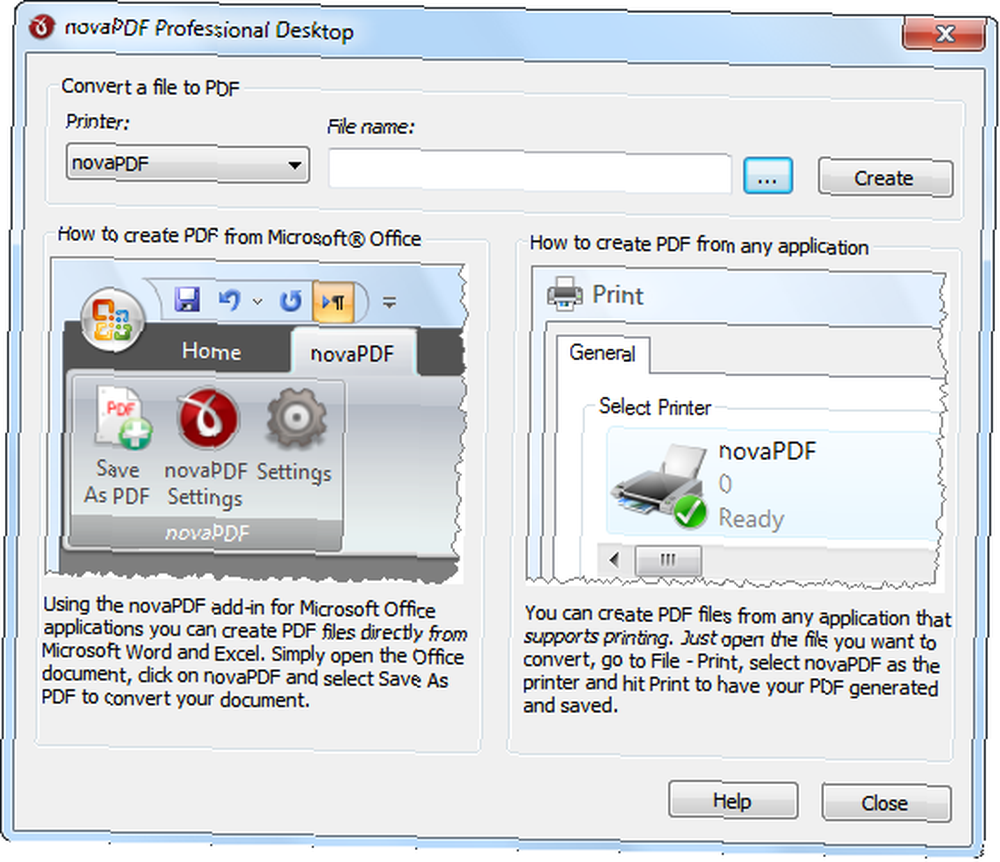
Créer un PDF à partir de n'importe quelle application
Ouvrez la fenêtre Imprimer de n'importe quelle application et vous verrez que novaPDF est disponible en tant qu'une de vos imprimantes. Vous pouvez même en faire votre imprimante par défaut.
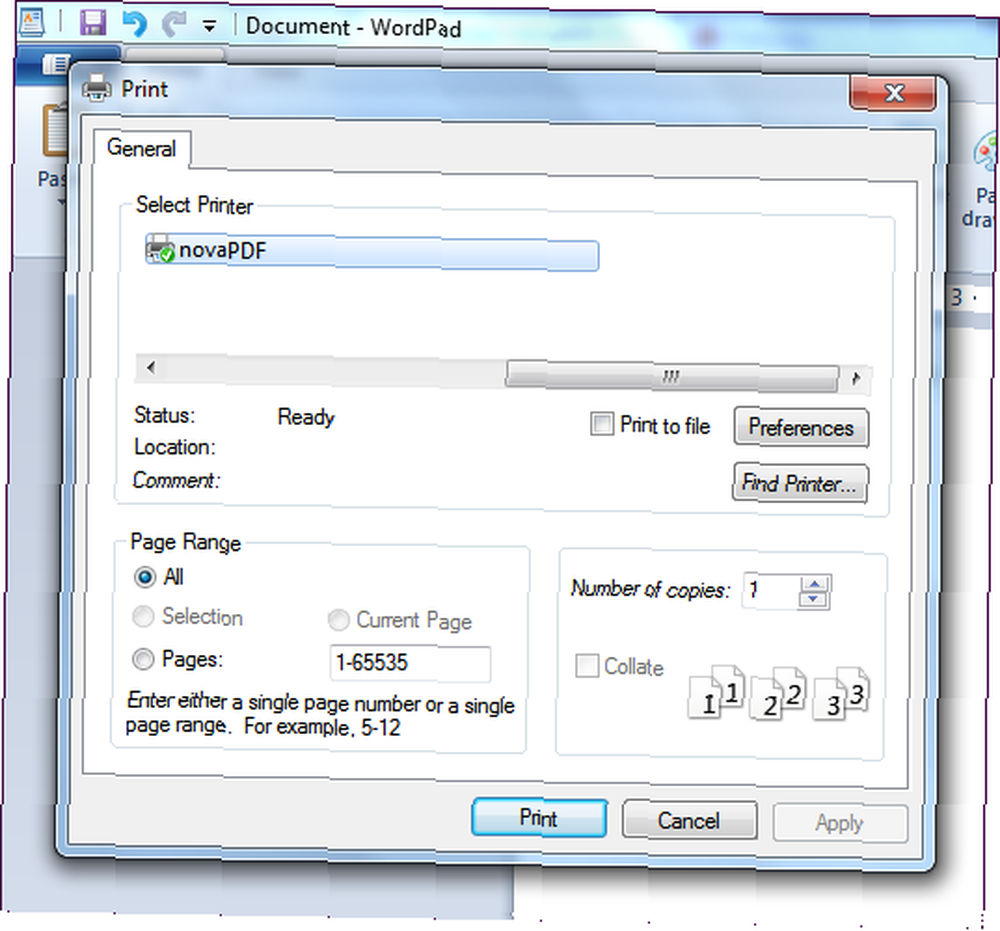
Imprimez avec l’imprimante novaPDF et vous verrez la boîte de dialogue de sauvegarde novaPDF, qui vous permet d’ajuster vos paramètres. Par défaut, novaPDF crée un nouveau fichier PDF et l’ouvre ensuite avec votre visualiseur PDF par défaut. À partir de là, vous pouvez également demander à novaPDF d’ajouter votre document au début ou à la fin d’un fichier PDF existant, d’appliquer un mot de passe au fichier PDF ou d’envoyer le fichier PDF par courrier électronique - le fichier PDF peut être envoyé automatiquement par courrier électronique ou joint à un fichier. email dans le client de messagerie par défaut du système. Vous pouvez également cliquer sur la case à cocher PDF / A-1b pour créer un fichier PDF / A. PDF / A est une norme PDF conçue pour l'archivage à long terme. Par exemple, elle incorpore des polices plutôt que de les lier au système et ne permet pas les mots de passe qui pourraient gêner l'affichage à l'avenir..
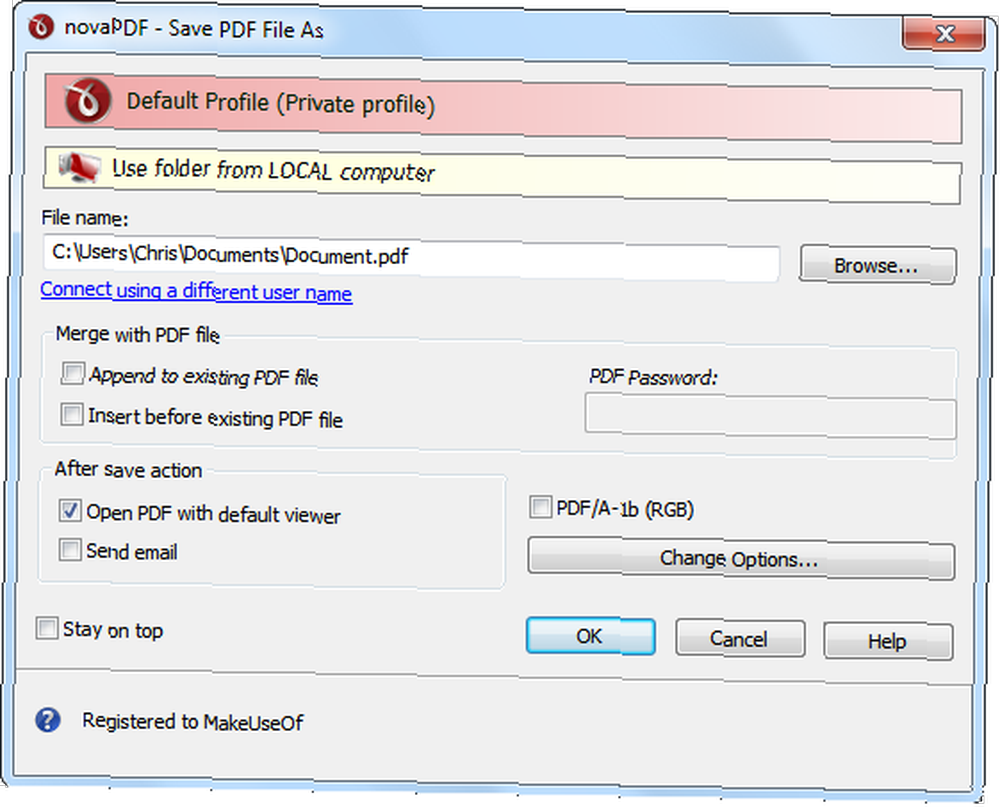
Cliquez sur le bouton Modifier les options pour régler les paramètres de l'opération d'impression PDF en cours. Vous pouvez définir le titre, le sujet, l'auteur et les mots clés, ce qui est particulièrement utile si vous publiez le PDF en ligne, car ces champs seront indexés par les moteurs de recherche. Vous pouvez également modifier les options par défaut que les visionneuses de PDF utiliseront lorsqu’elles ouvriront votre fichier PDF. Par exemple, vous pouvez ouvrir le fichier PDF automatiquement sur une page spécifique. Les autres onglets vous permettent de modifier les paramètres de compression graphique et le serveur de messagerie qui sera utilisé lors de l'envoi du fichier PDF par courrier électronique..
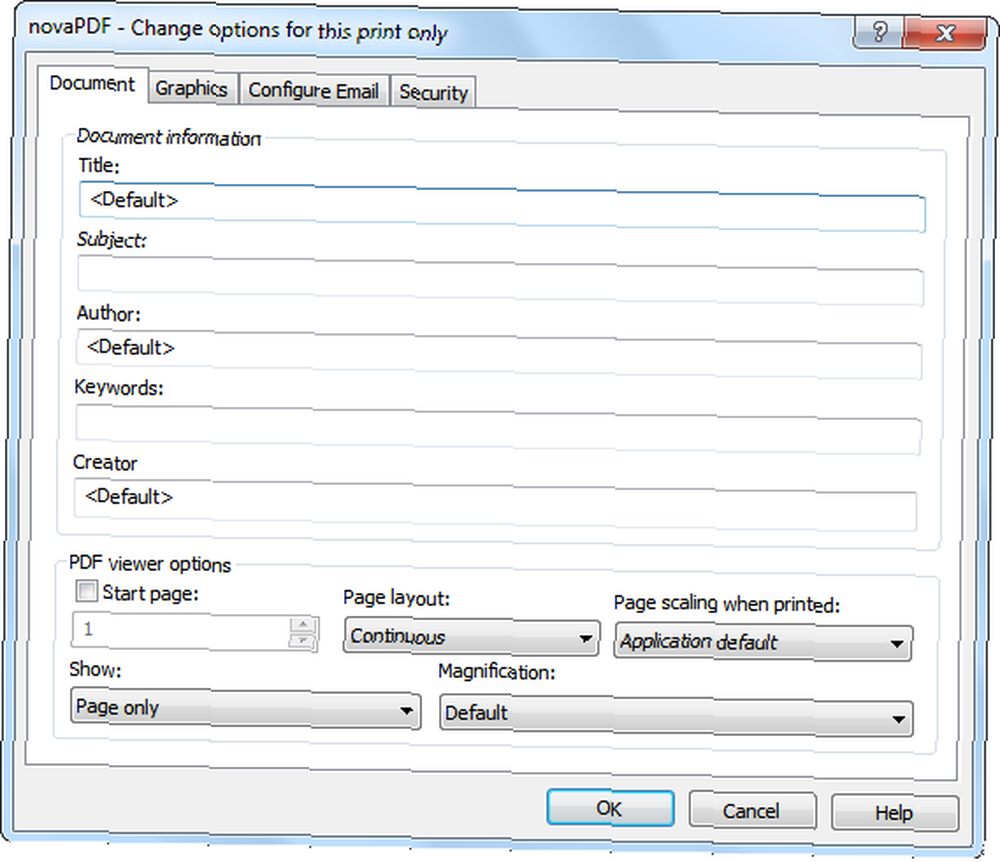
Dans l'onglet Sécurité, vous trouverez les paramètres de chiffrement, de mot de passe et d'autorisation. La case à cocher autorisations vous permet de contrôler si les utilisateurs peuvent imprimer, modifier et effectuer d'autres actions avec le PDF. Vous pouvez définir différents mots de passe d'utilisateurs et de propriétaires. Lorsqu'une personne ouvre le fichier PDF avec son mot de passe, elle ne pourra pas ajuster les autorisations du document..

NovaPDF est livré avec un système d’aide informatif. Vous pouvez donc toujours cliquer sur le bouton Aide si vous n’êtes pas sûr du choix d’une option. Le système d’aide fournit des explications détaillées sur chaque option..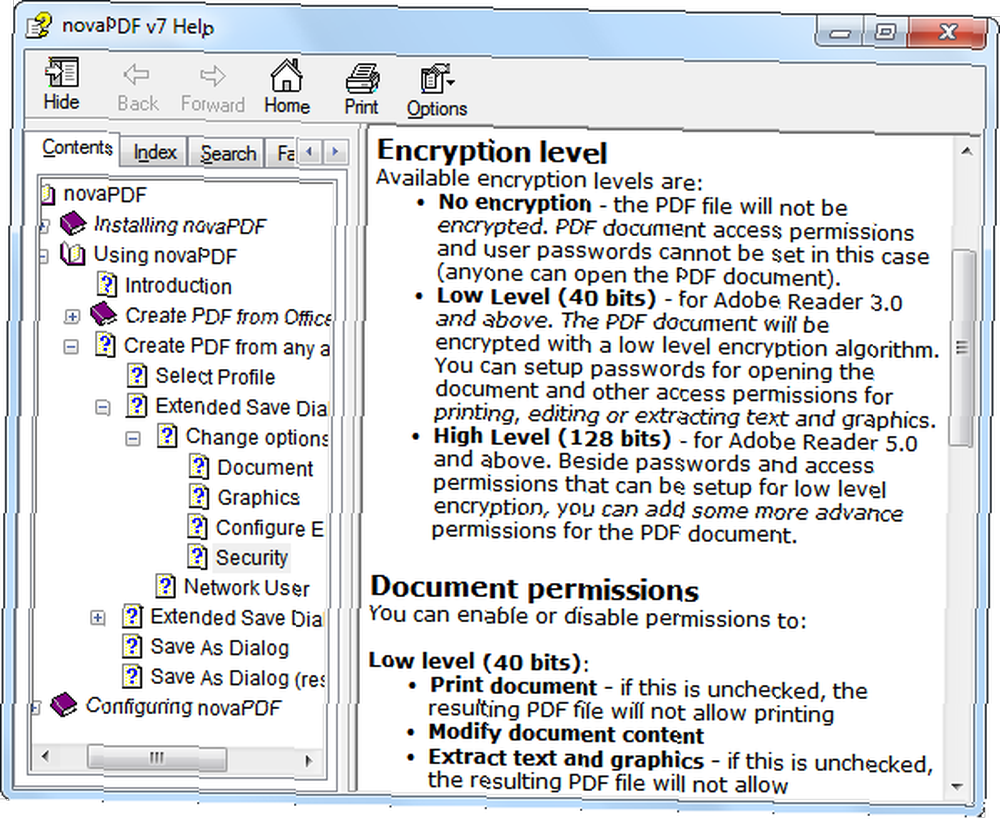
Préférences d'impression
NovaPDF propose également beaucoup plus d'options que celles qui apparaissent dans la boîte de dialogue d'enregistrement par défaut. Pour accéder à plus d'options novaPDF, cliquez sur le bouton Préférences dans la boîte de dialogue Imprimer..
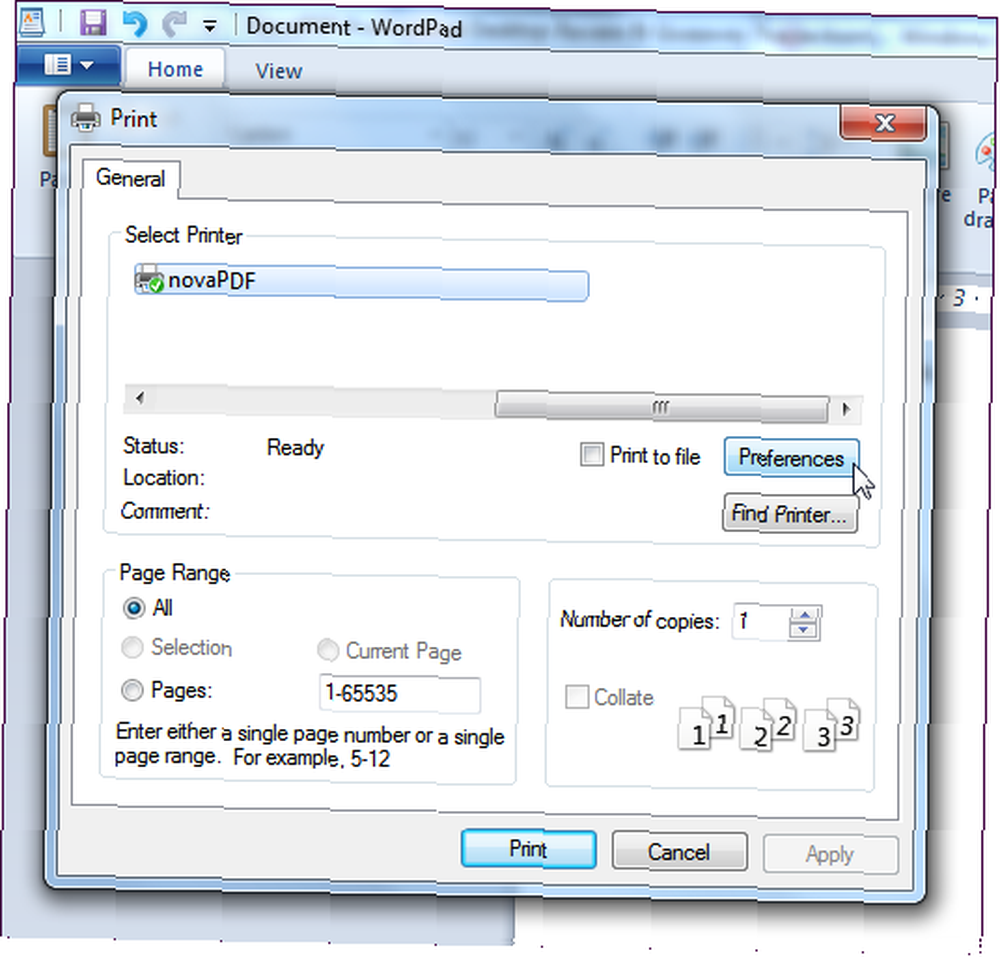
Vous trouverez une boîte de dialogue avec une variété d'onglets pour chaque type possible d'option PDF que vous souhaitez configurer dans la fenêtre des préférences d'impression de novaPDF. Vous pouvez ajuster les paramètres pour les tailles de page, l'incorporation de polices et une grande variété d'autres options. NovaPDF tente de détecter et de créer automatiquement des liens et des signets. Vous pouvez également personnaliser ce comportement ici. Vous pouvez également appliquer automatiquement un filigrane ou une superposition aux fichiers PDF créés. Si vous n'aimez pas la boîte de dialogue de sauvegarde qui apparaît chaque fois que vous créez un fichier PDF avec novaPDF, vous pouvez définir vos paramètres et configurer novaPDF pour créer automatiquement des fichiers PDF sans vous en avertir..
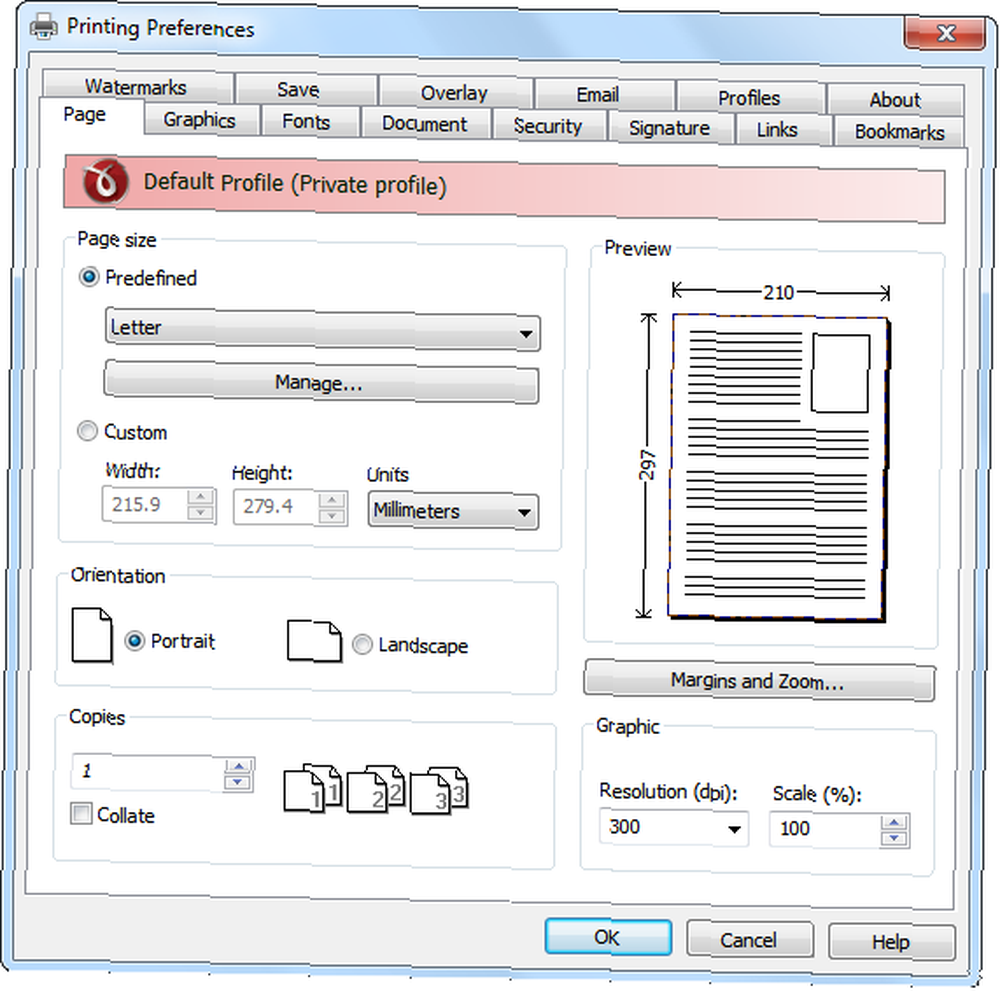
NovaPDF peut également signer chaque document PDF créé avec une signature numérique. Cela permet aux autres utilisateurs de vérifier que le document est authentique - ils sauront que vous l'avez créé et qu'il n'a pas été modifié après la création. Cela peut être particulièrement important pour les communications professionnelles.
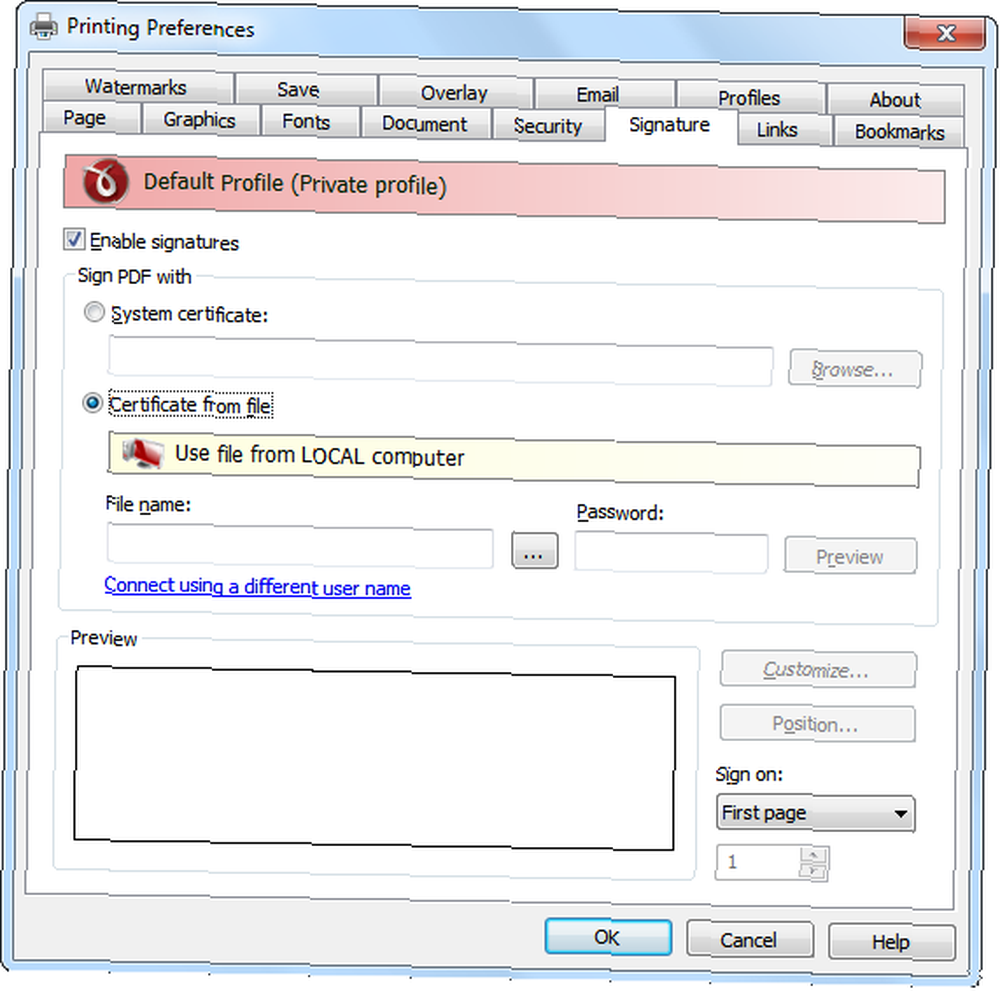
NovaPDF inclut également la prise en charge des profils. Si vous souhaitez utiliser différents groupes de paramètres, vous pouvez créer un profil pour chacun. NovaPDF peut également afficher une boîte de dialogue Sélectionner un profil lors de l’impression, ce qui vous permet de choisir rapidement des groupes de paramètres sans avoir à régler les paramètres ni à changer de profil dans la boîte de dialogue des préférences..
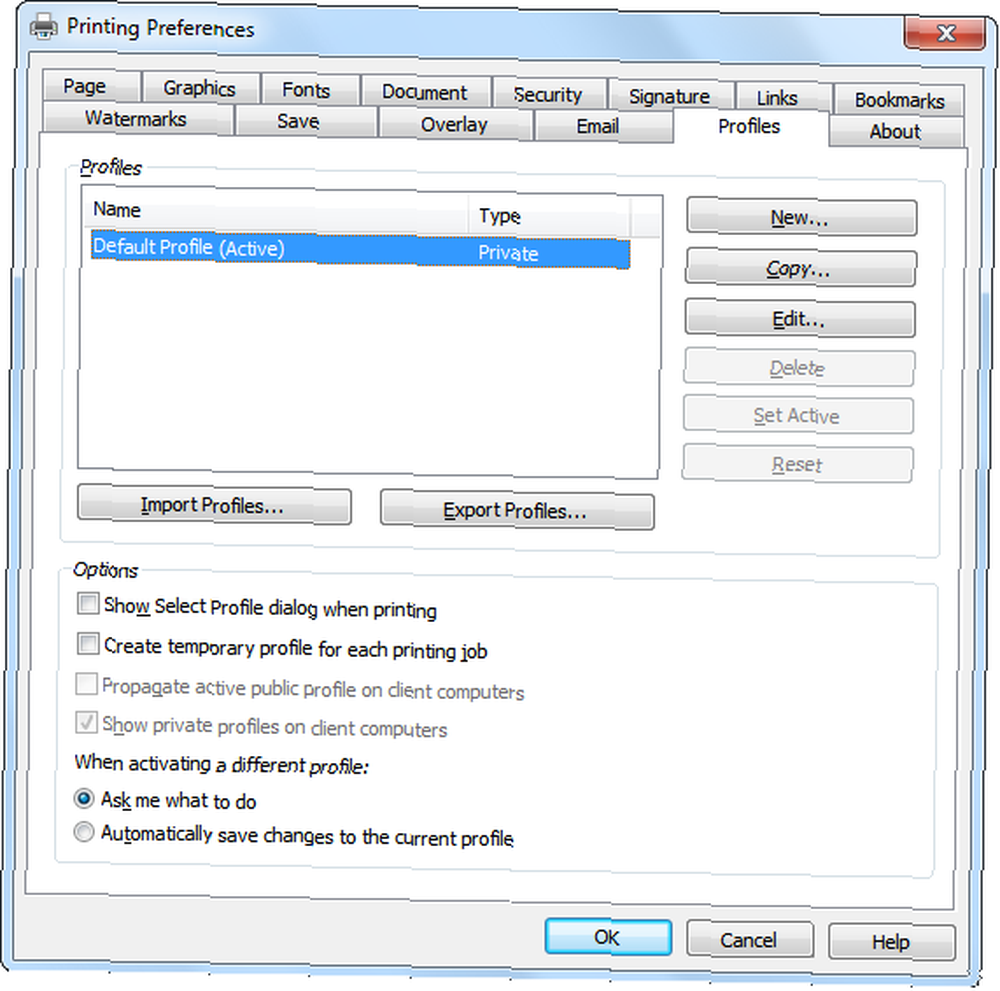
Vous pouvez télécharger une version d'évaluation de novaPDF Desktop Professional pour la tester par vous-même. La version d'évaluation n'a pas de limite de temps et inclut toutes les fonctionnalités de la version complète, mais elle ajoute un avis au pied de page de chaque page. Pour créer des PDF sans cet avis, vous devez acheter une copie (49 $) ou en gagner une dans notre cadeau! Cette semaine nous sommes donner 25 exemplaires de novaPDF Professional Desktop d’une valeur totale de 1 250 USD!
Comment gagner une copie de novaPDF Desktop Professional 7?
C'est simple, il suffit de suivre les instructions. Veuillez noter que nous avons inclus une nouvelle méthode de saisie qui utilise vos points MakeUseOf..
Étape 1: Remplissez le formulaire de cadeau
Veuillez remplir le formulaire avec votre vrai nom et adresse email afin que nous puissions entrer en contact si vous êtes choisi comme gagnant.
Le code cadeau requis pour activer le formulaire est disponible sur notre page Facebook et notre flux Twitter..
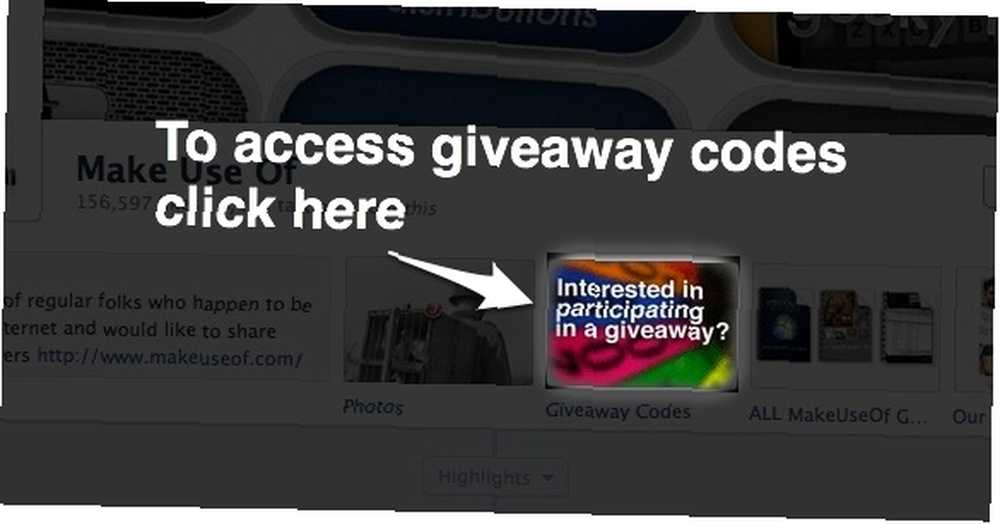
Le cadeau est terminé. Voici les gagnants:
- Alex Toth
- Amanda O'Connell
- Andrea Bonini
- Arkajyoti Jana
- Craig Hunter
- Dany Bouffard
- Jan Taylor Mcintyre
- K V Vighnesh
- Kelly Buchanan
- Ken Kucas
- Larry Shoemaker
- Citron
- Lew Golden
- Lindsey Grande
- Lucille Leitz
- Mark Almojera
- Mark Dyson
- Ren Levally
- Rhonda Burgin
- Sal Rances
- Shanyz
- Shaurya Boogie
- Sohel Zaman
- Stephen Dickey
- Tim Page
Toutes nos félicitations! Si vous avez été sélectionné comme gagnant, vous auriez reçu votre licence par courrier électronique à l'adresse [email protected]. Si vous avez besoin d’aide, veuillez contacter [email protected] avant le 13 juillet. Les demandes de renseignements après cette date ne seront pas traitées..
Étape 2: Partager!
Vous avez presque fini. Maintenant, tout ce qui reste à faire est de partager le post!
J'aime ça
Tweetez-le
Tweet
+1 sur Google
Ce cadeau commence maintenant et se termine Vendredi 29 juin. Les gagnants seront sélectionnés au hasard et informés par courrier électronique..
Passez le mot à vos amis et amusez-vous!
Intéressé à sponsoriser un cadeau? Nous aimerions recevoir de vos nouvelles.











